Wenn man so möchte aus unserer Reihe “Wake-on-LAN” bei diversen Computern gesellt sich heute der Wortmann TERRA PC-Nettop 3030 Fanless hinzu. Dieser kommt ab Werk mit Windows 10 daher. Erst eine Kombination aus diversen Schritten und Massnahmen sorgt dafür, das Wake-on-LAN funktioniert.
Im BIOS (Taste “F2” beim Einschalten drücken) muss “EuP” deaktiviert und “Wake-on-LAN” aktiviert werden.
Der Netzwerkkartentreiber (Intel I211) sollte auf dem aktuellen Stand sein. Vorinstalliert ist allerdings eine Version von 2016. Aktuellen Treiber herunterladen und installieren.
Als nächstes muss der Netzwerkkartentreiber richtig konfiguriert werden:
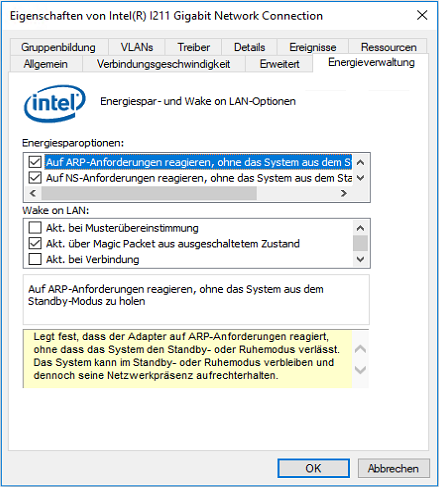 Bei uns hat es erst funktioniert, nachdem alles im Bereich “Wake on LAN” deaktiviert war, mit Ausnahme von “Akt. über Magic Packet aus ausgeschaltetem Zustand”, dieser Punkt musste explizit aktiviert werden und als letztes muss noch der Schnellstart von Windows 10 deaktiviert werden:
Bei uns hat es erst funktioniert, nachdem alles im Bereich “Wake on LAN” deaktiviert war, mit Ausnahme von “Akt. über Magic Packet aus ausgeschaltetem Zustand”, dieser Punkt musste explizit aktiviert werden und als letztes muss noch der Schnellstart von Windows 10 deaktiviert werden:
- Nacheinander auf “Einstellungen – System – Netzbetrieb und Energiesparen – Zusätzliche Eneergieeinstellungen – Auswählen, was beim Drücken von Netzschaltern geschehen soll” klicken.
- “Einige Einstellungen sind momentan nicht verfügbar.” anklicken.
- Den Haken bei “Schnellstart aktivieren (empfohlen)” entfernen und auf “Änderungen speichern” klicken.
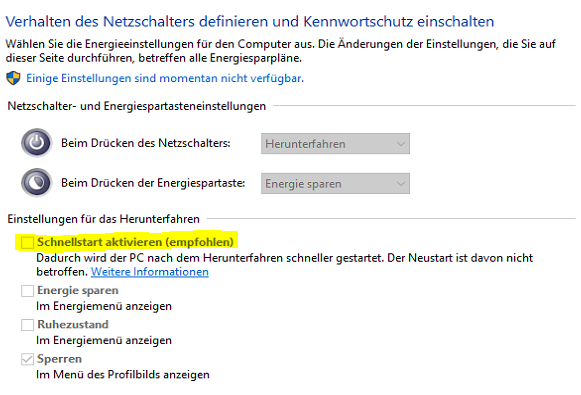 Nach 1-2 Neustarts sollten alle Änderungen übernommen worden sein und Wake-on-LAN (endlich) funktionieren.
Nach 1-2 Neustarts sollten alle Änderungen übernommen worden sein und Wake-on-LAN (endlich) funktionieren.
Quellen:
Oli’s Blog – Wake on LAN (WOL) mit I217V und Windows 10
heise – ct – Hotline – Wake on LAN unter Windows 10

Verheiratet, Vater von zwei Kindern, eines an der Hand, eines im Herzen. Schon immer Technik-Freund, seit 2001 in der IT tätig und seit über 15 Jahren begeisterter Blogger. Mit meiner Firma IT-Service Weber kümmern wir uns um alle IT-Belange von gewerblichen Kunden und unterstützen zusätzlich sowohl Partner als auch Kollegen.
 XING
XING











Schreibe einen Kommentar